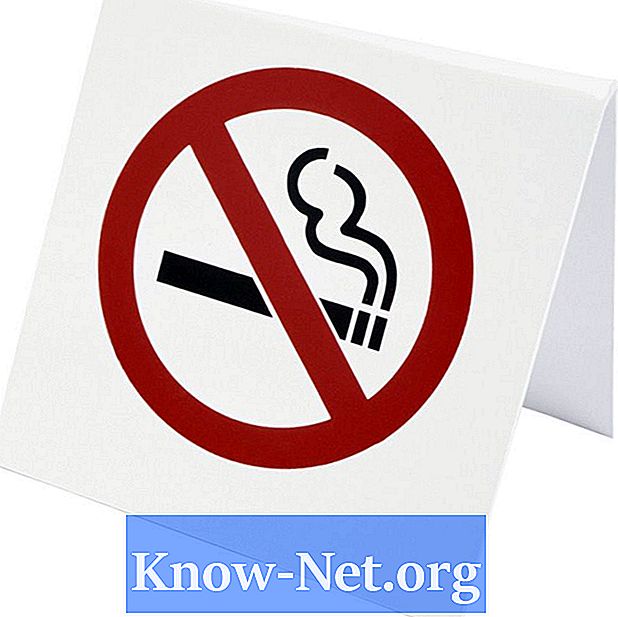Sisältö
- Soittolistat
- Vaihe 1
- Vaihe 2
- Vaihe 3
- Vaihe 4
- Valintaruudun asetukset
- Vaihe 1
- Vaihe 2
- Vaihe 3
- Vaihe 4
- Raahaa ja pudota
- Vaihe 1
- Vaihe 2
- Vaihe 3
- Vaihe 4

Jos haluat ladata musiikkia iPhoneen, käynnistä iTunes tietokoneellasi ja liitä laite sen mukana toimitetulla kaapelilla. Valitse sitten synkronointimenetelmä sen ajan mukaan, jonka voit käyttää iPhoneen kopioitavien kappaleiden valitsemiseen. Jos laitteissasi on runsaasti tilaa koko musiikkikirjastolle, lataa varmasti kaikki. Jos ei, kehota iTunesia synkronoimaan tietyt soittolistat tai tietyt yksittäiset raidat. Voit käyttää Synkronoi-painiketta tai vetää ja pudottaa valitsemasi laitteellesi. Joka tapauksessa musiikin lataaminen iPhoneen synkronoinnin avulla on hyvin yksinkertaista.
Soittolistat
Vaihe 1
Valitse iPhone vasemman paneelin Laitteet-kohdasta ja napsauta oikealla olevan pääpaneelin yläpuolella olevaa Musiikki-välilehteä.
Vaihe 2
Valitse Synkronoi musiikki -valintaruutu ja vahvista toiminto, jos sitä pyydetään. Voit sitten siirtää kaikki kappaleet iTunes-kirjastostasi valitsemalla "Koko musiikkikirjasto" -vaihtoehdon haluttaessa. Mutta jos musiikkikirjastosi on laaja ja iPhonen tallennuskapasiteetti on rajallinen, valitse vaihtoehto Valitut soittolistat, artistit, albumit ja tyylilajit muiden sijasta.
Vaihe 3
Ota käyttöön valintaruutu jokaisen soittolistan, artistin, albumin ja genren vieressä, jonka haluat synkronoida. Halutessasi voit myös valita ”Täytä vapaa tila automaattisesti kappaleilla”.
Vaihe 4
Napsauta "Käytä" ikkunan oikeassa alakulmassa synkronoidaksesi musiikkisi iPhoneen asetusten mukaan.
Valintaruudun asetukset
Vaihe 1
Valitse iPhone vasemman paneelin Laitteet-kohdasta ja napsauta sitten oikean paneelin yläpuolella olevaa Yhteenveto-välilehteä.
Vaihe 2
Ota vaihtoehto käyttöön Synkronoi vain valitut kappaleet ja videot -valintaruudussa. Napsauta sitten "Käytä" iTunes-ikkunan oikeassa alakulmassa. Jos synkronointi alkaa, vedä iPhonen liukusäädin oikealle pysäyttääksesi sen.
Vaihe 3
Napsauta iTunesin vasemman paneelin kirjastossa "Musiikki". Kaikki kokoelmasi kappaleet näkyvät, jotkut valitut, kuten valintamerkit osoittavat, ja toiset eivät. Varmista, että vain ne, jotka haluat siirtää iPhoneen, on valittu. Jos haluat aloittaa alusta, poista kaikkien kappaleiden valinta kerralla painamalla "Ctrl" ja napsauttamalla mitä tahansa kappaleen valintaruutua. Toisaalta paina "Ctrl" ja napsauta mitä tahansa ohjauskenttää uudelleen valitaksesi kaikki kappaleesi.
Vaihe 4
Valitse iPhone uudelleen vasemman paneelin Laitteet-kohdasta ja oikean paneelin yläpuolella olevasta Yhteenveto-välilehdestä. Napsauta "Synkronoi" ikkunan oikeassa alakulmassa siirtääksesi vain valitun kappaleen laitteellesi.
Raahaa ja pudota
Vaihe 1
Valitse iPhone vasemman paneelin Laitteet-kohdasta ja napsauta sitten oikean paneelin yläpuolella olevaa Yhteenveto-välilehteä.
Vaihe 2
Ota valintaruutuun vaihtoehto Hallitse musiikkia ja videoita manuaalisesti. Napsauta sitten "Käytä" ikkunan oikeassa alakulmassa. Jos synkronointi alkaa, vedä iPhone-liukusäädin oikealle pysäyttääksesi sen.
Vaihe 3
Napsauta iTunes-vasemman paneelin kirjastossa olevaa musiikkia tai jotakin alla luotuista soittolistoista. Valitse vain raidat, jotka haluat siirtää iPhoneen. Paina "Shift" ja napsauta ensimmäistä ja viimeistä kappaletta haluamiesi kappaleiden ryhmässä, jotka näkyvät yhdessä, tai paina "Ctrl" ja napsauta kappaleita, jotka näkyvät erikseen luettelossa.
Vaihe 4
Napsauta ja vedä korostettujen kappaleiden ryhmääsi iPhonen kuvaketta pitkin vasemman paneelin Laitteet-kohdassa. Valitut kappaleet kopioidaan automaattisesti iPhoneen.